一、固件基本情况介绍
1、什么是merlin
首先Asuswrt是华硕公司为他的路由器所开发的固件。Asuswrt-merlin是一个对Asuswrt固件二次开发进行各种改进和修正的项目。现在支持以下的路由型号: RT-AC56U RT-N66U RT-AC66U RT-AC68U RT-AC68P RT-AC87U RT-AC3200 源码来源于https://github.com/RMerl/asuswrt-merlin 2、Asuswrt-merlin的优势: Merlin固件拥有更多的功能,由于第三方不断维护代码,各种新功能也在不断增加。Merlin固件的升级并不需要反复的操作过程,方法与官方固件的升级相同,有很好的硬件软件兼容性。继承了Asuswrt官方固件优秀的交互界面。Koolshare论坛所分享的固件大多是基于Merlin代码再次改进,增加适合国内使用的功能。
二、固件刷入
1、下载固件 见本版置顶帖 2、上传并刷写固件 ( 如你是R7K或R6300V2用户,请参考这两个贴(因为网件的原版固件无法直接刷,需要过度固件) R6300 V2 R7000 *迅雷路由可通过刷写CFE使用AC56U固件,刷写教程见此链接 )
Asuswrt-merlin固件的刷入并不需要特殊工具辅助,当你下载好后缀为.trx的固件升级文件后,打开路由配置页面。您可以通过您预先设定的ip访问,也可以通过http://router.asus.com/来访问。 打开路由配置页面之后选择”系统管理->固件升级” 点击选择文件,选择好.trx文件后点击上传。 此时,路由会接受您电脑上传的升级固件包,并且校验,如果下载的固件不完整则会弹出相应警告,在固件校验完成后,就会进行固件刷写,此时必须耐心等待,切忌拔出电源。大约2-3分钟后刷写结束,路由自动重启。
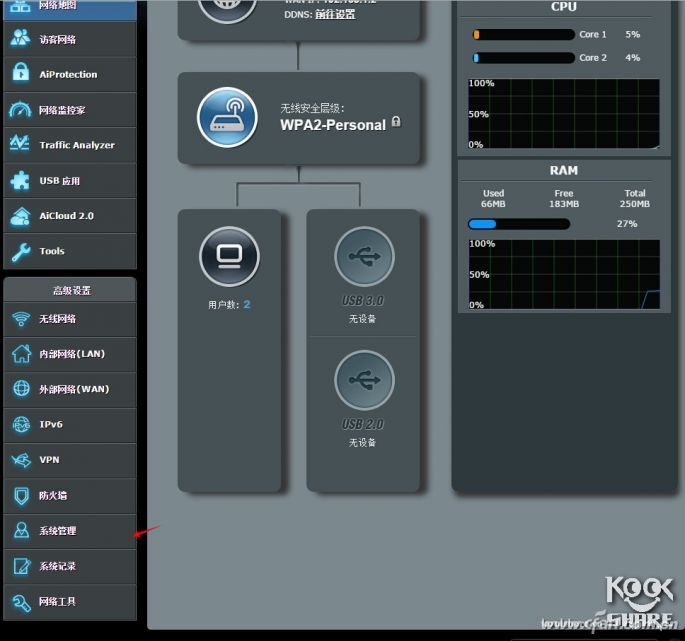
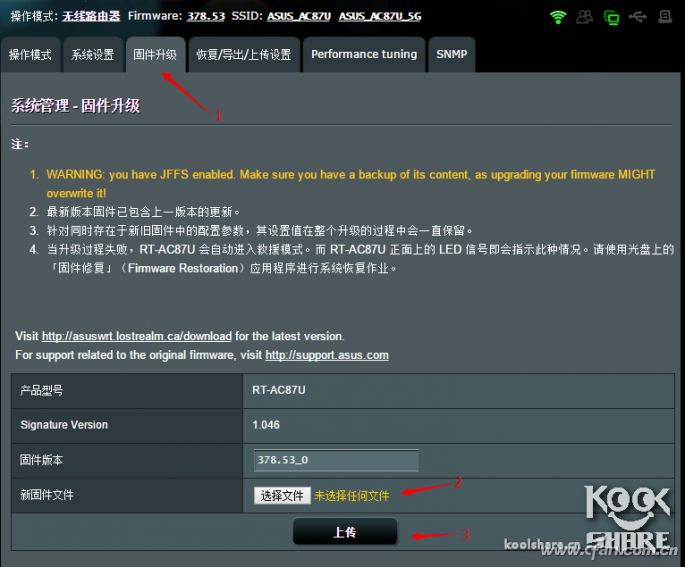
3、路由配置 由于Asuswrt-merlin固件的一部分功能需求,有时需要清除旧版本配置,特别是当固件帖中明确要求清空配置的时候。
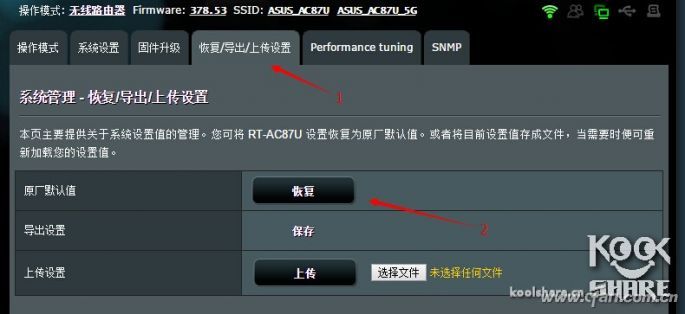
4、打开jffs分区(启用扩展功能的必要操作) 现在koolshare固件默认开启jffs分区 系统管理->系统设置->开启jffs Enable JFFS partition Enable JFFS custom script and configs(378.53新增选项,需启用) Format JFFS partition at next boot(如果第一次运行此分区,则需要选择此功能,此功能需要重启)

5、开启Telnet 现在koolshare固件均带有webshell,并默认开启,路由配置页面上方点击webshell即可使用 有一部分进阶操作需要使用Telnet。 打开方法:系统管理->系统设置->启动Telnet。
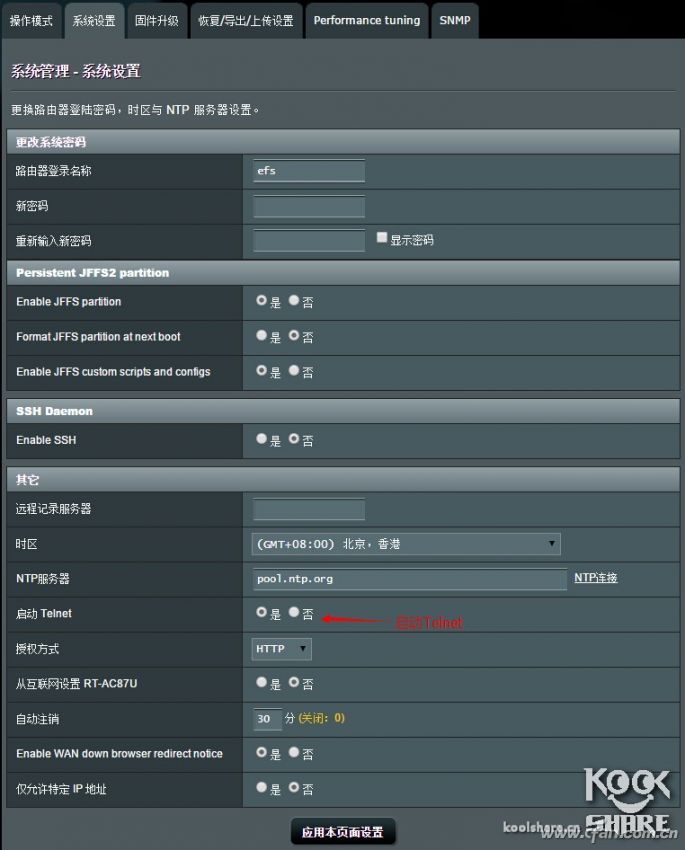
*Telnet需要软件连接,默认端口为23,通常使用Windows自带的Telnet或者Putty或者Xshell。 如果移动设备需要链接Telnet,在Android平台上还有ConnectBot等软件。 注:Xshell安装时选择家庭及学校用户即可免费使用。 *后文所用的Telnet客户端主要以Xshell/putty为主。 *客户端的使用方法此处。 6、开启ddns 利用此功能我们可以随时随地访问/控制在家中的路由设备,甚至是与路由连接的电脑。 注:针对只有内网的使用者我们提供穿透ddns(Software Center->穿透DDNS) 在外部网络(WAN)->DDNS 介绍:DDNS(Dynamic Domain Name Server)是动态域名服务的缩写。能够让服务器实现动态域名解析。对于家庭所使用的动态IP来说,想要使用远程访问,DDNS是很重要的。在使用此功能后,我们就能够使用设定好的域名来获取路由当前IP地址。 启用 DDNS Client 选择你所需要使用的DDNS类型,填写相关配置即可
补充:常用状态查看命令: 1、查看系统状态:top 通过top命令,我们可以看到内存占用情况,CPU使用率,平均负载,以及主要进程。通过对以上信息的观察,我们可以了解路由器的运行状态。 *按下Ctrl+C可以打断当前操作
2、监控TCP/IP网络的工具:netstat 介绍:Netstat是在内核中访问网络及相关信息的程序,它能提供TCP连接,TCP和UDP监听,进程内存管理的相关报告。 netstat –l //监听端口 netstat –r //路由表 常用以上两个命令,通过这两个命令,我们可以分别获得路由器各个监听端口的运行情况和路由表,已便故障分析。
3、IP 信息包过滤系统:iptables 常用查看命令:iptables –L 通过此命令,可以查看当前iptables规则,未来会有帖子专门涉及此方面内容,这里不做详解。
4、Wlan发射功率:wl txpwr_target_max 通过此指令,你可以看到当前最大发射功率,中国区默认为15.50单位dBm,与mW的对照关系如下 dBm mW 0 1 1 1.3 2 1.6 3 2 4 2.5 5 3.2 6 4 7 5 8 6 9 8 10 10 11 13 12 16 13 20 14 25 15 32 16 40 17 50 18 64 19 80 20 100 21 128 22 160 23 200 24 250 25 320 26 400 27 500 28 640 29 800 30 1000
5、查看所有进程:ps 通过此指令你可以查看到当前运行的进程名称 PID 路径 状态等信息。
三、路由常见问题及解决方法。
1、LAN口IP地址已改变。 当华硕路由检测到本机WAN口IP与网关相同时,会自动更换IP地址,此时,应当重新插拔网线,使PC正确获得新的IP地址,并按照网页显示的新IP地址或访问http://router.asus.com/
2、部分设备搜索不到Wifi信号 *关于2.4G:有设备搜不到2.4G信号,此时请检查无线设置中的2.4G信号,信道设置在13可能会造成部分设备无法搜索到信号,通常建议使用1或6信道。此外,频道带宽也有可能影响信号的搜索,在不确定设备支持情况时请使用20Mhz,保证最大兼容。注意,此时2.4G的连接速率会比40Mhz低一半。 *关于5G:有支持5G的设备设备搜不到5G信号。部分用户购买的国际版手机可能工作在国内不支持的信道。遇到此类问题,请不要把信道设置为36-64;一般情况下正常终端应该都会支持149-165,您可以尝试将信道设置在此范围内然后再试。
3、关于无线信号设置的几点建议
2.4G通常作为无线覆盖主力,因此建议用wifi 分析仪 或者 Wifi Analytics之类的软件分析一下周围信道使用状况,尽量避免使用周围占用严重的信道。且建议用20Mhz频道带宽,尽量保证兼容性。
而5G作为高速连接使用的信号,建议使用80Mhz的频道带宽,增加速率,且5G信号中信道对传输速率相对影响较大,低频段信号穿墙能力好,但是速率仅略高于2.4G(36信道)因此,无法发挥5G信号本来的优势,153-157信号一般速率都能达到867Mbps以上,有需要高速接入的,就必须把信道设定为153或157这样的高频信号。